
Tartalom
- Okok, amiért összeomlik a Civ 6 a kapcsolón
- A Civ 6 összeomló problémájának kijavítása a Nintendo Switch-en
- Javasolt olvasmányok:
- Kérjen segítséget tőlünk.
Sok Civ 6 játékos beszámol arról, hogy ez a játék összeomlik a Nintendo Switch-en. Bizonyos esetekben a Civilization 6 közvetlenül a játék betöltése után összeomlik. Egyeseknél a probléma egy frissítés telepítése után jelentkezik. Ebben a cikkben megmutatjuk, hogyan lehet megoldani ezt a problémát.
Okok, amiért összeomlik a Civ 6 a kapcsolón
Számos dolgot kell figyelembe venni, ha összeomló problémával küzd a Civ 6 játékakor. Beszéljük meg az alábbiakban ismertetett tényezőket.
Játékhiba.
Nincsenek tökéletes játékok. A legcsiszoltabb játékok is rendszeresen javításokra szorulnak a javítások révén, hogy megszabaduljanak a hibáktól. A Civ 6 sem kivétel, és időről időre megjelenhetnek olyan hibák, amelyekre a fejlesztők nem számítottak.
Ha már egy ideje játszik, és most hirtelen összeomlik, akkor ez nem feltétlenül jelent fő problémát. A valódi októl függően a hiba kijavítható egy egyszerű hibaelhárítási lépéssel, például egy újraindítással, vagy egy drasztikusabb megoldás végrehajtásával, például a gyári visszaállítással.
Konzol szoftver hibája.
Bizonyos esetekben a Civ 6 összeomlási problémáit maga a Switch szoftver szoftverhibákra vezetik vissza. Az ilyen problémákat általában a játék és a Switch szoftver frissítésével oldják meg.
Játékkártya-probléma.
Néhány játékkártya idővel, vagy kopás miatt hibákat szenvedhet el. Ha a Civ 6 játék fizikai kártyán van, megpróbálhat néhány játékkártya-hibaelhárítást elvégezni, hogy meg tudja-e oldani a problémát.
A mentett játék előrehaladása sérült.
A sérült mentett játék összeomlást is eredményezhet. Bár nincs mód előre tudni, hogy a játék előrehaladása sérült-e, ennek a kérdésnek az egyik egyértelmű jele, amikor a játék összeomlik a betöltés után. Mivel nincs lehetőség a sérült játékadatok kijavítására, előfordulhat, hogy törölnie kell a problémás játékmenetet a játék folytatása érdekében.
A Civ 6 összeomló problémájának kijavítása a Nintendo Switch-en
Ez néhány lehetséges megoldás, amelyet megtehet, ha a Civ 6 folyamatosan összeomlik Nintendo Switchjén.
- Ellenőrizze a folyamatban lévő vagy a legújabb hibákat az interneten.
A sok játékost érintő új hibákról a proaktív játékosok általában online fórumokon számolnak be. Ha Ön az érintett játékosok közé tartozik, akkor van esély arra, hogy az új hibát már a Switch játékosai is megvitassák online.
Próbáljon eltölteni néhány percet az interneten a Google segítségével, hogy megválaszolja a problémáját. Lekérdezés során próbáljon meg egy konkrét leírást adni a problémáról, például „Civ 6 összeomlik kanyar után” vagy „Civ 6 kapcsoló összeomlik frissítés után”.
- Indítsa újra a Switch konzolt.
Ha egyáltalán nincs segítség az internethez, itt az ideje elkezdeni a probléma elhárítását. Először indítsa újra a konzolt. Apróbb hibák néha kialakulhatnak, ha a kapcsolót hosszabb ideig működni hagyja.
A konzol kikapcsolásához csak nyomja meg és tartsa lenyomva a bekapcsológombot körülbelül 3 másodpercig. Miután megjelennek a Tápellátás opciók, válassza a Kikapcsolás lehetőséget. Kapcsolja be újra a konzolt, és ellenőrizze a problémát.
Alternatív megoldásként kényszerítheti a konzol újraindítását úgy, hogy körülbelül 12 másodpercig lenyomva tartja a Bekapcsológombot. Ez akkor hasznos, ha a kapcsoló nem reagál, vagy nem reagál semmilyen bemenetre.
- Frissítések telepítése.
A frissítések nemcsak fejlesztéseket adnak hozzá, hanem időnként javítják az ismert hibákat is. Győződjön meg arról, hogy a Civ 6 játék a legfrissebb verziót futtatja. Alapértelmezés szerint a Switch-nek meg kell mondania, hogy van-e a játék új verziója, de mindig manuálisan ellenőrizheti a frissítéseket. Itt van, hogyan:
-Győződjön meg arról, hogy a Nintendo Switch konzol csatlakozik az internethez.
-A HOME menüből válassza ki a frissíteni kívánt szoftver ikonját a játék vagy az alkalmazás elindítása nélkül.
-Nyomja meg a vezérlő + vagy - gombját, majd válassza a lehetőséget Szoftver frissítés utána Az interneten keresztül.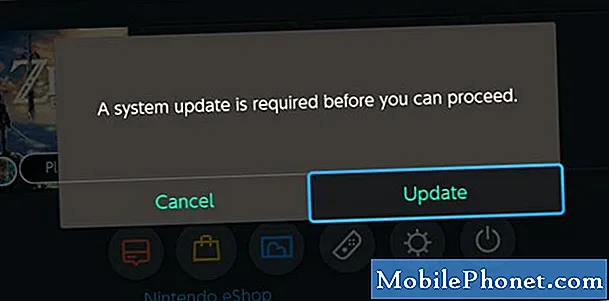
- Clear Switch játék gyorsítótár.
A switch játékok néha összeomolhatnak egy rossz rendszer-gyorsítótár miatt. A gyorsítótárat törölheti annak törlésével. Így történik:
-Ugrás a Főmenübe.
-Válassza a Rendszerbeállítások lehetőséget.
-Válassza ki a Rendszert.
-Válassza a Formázási beállítások lehetőséget.
-Válassza a Cache törlése lehetőséget.
–Válassza ki azt a felhasználót, amelynek törölni kívánja a gyorsítótárat, és kövesse az utasításokat.
- Indítsa újra a Nintendo Switch-et, és ellenőrizze a problémát.
- Vizsgálja meg a sérült adatokat.
Más esetekben más adatok miatt az alkalmazások vagy játékok nem működhetnek megfelelően. A következő lépések végrehajtásával elmondhatja a konzolnak, hogy keresse meg a rendszerben található esetleges sérült adatokat:
-Ugrás a Főmenübe.
-Válassza a Rendszerbeállítások lehetőséget.
-Görgesse át a bal oldali lehetőségeket, és válassza az Adatkezelés lehetőséget.
-A jobb oldalon válassza a Szoftver kezelése lehetőséget.
-Majd válassza ki az ellenőrizni kívánt szoftvert.
-Válassza a Sérült adatok ellenőrzése lehetőséget.
- Helyezze vissza a játékkártyát.
Ha rendelkezik a Civ 6 fizikai verziójával, megpróbálhatja megnézni, hogy a játékkártya újbóli behelyezése megoldja-e az összeomlást. A szoftver károsodásának elkerülése érdekében a játékkártya eltávolítása előtt ellenőrizze, hogy a kapcsoló ki van-e kapcsolva.
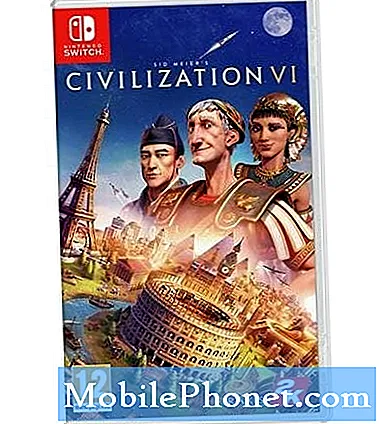
- Próbáljon ki egy másik játékkártyát.
Ha lehetséges, megpróbálhat egy másik Civ 6 játékkártyát, hogy megnézze, nem sérült-e a jelenlegi. Egyszerűen hagyja ki ezt a javaslatot, ha nem talál másik Civ 6 játékkártyát.

- Próbálja meg áthelyezni a játékot a belső tárhelyre.
Ha a Civilization 6 ezen a ponton továbbra is összeomlik, megpróbálhatja áthelyezni a játék adatait a konzolra, ha SD-kártyát használ. Ha a játék és a kapcsolódó játékok már el vannak mentve a belső tárhelyen, figyelmen kívül hagyhatja ezt a megoldást.
Mielőtt áthelyezné a játékfájlokat a konzol belső tárhelyére, először el kell távolítania a játékot. A játék törlésének lépései:
Jelölje ki a törölni kívánt játékot a Nintendo Switch kezdőképernyőjén.
-A jobb oldali Joy-Con + gombjával nyissa meg az Opciók menüt.
-Válassza a Szoftver kezelése menüpontot a bal oldalon.
-Válassza ki a játékot.
-Válassza a Szoftver kezelése lehetőséget.
-Válassza a Szoftver törlése lehetőséget.
-Válassza újra a Törlés lehetőséget, amikor megerősítésre kérik.
A játék törlése után telepítse újra a belső tárhelyre, és nézze meg, visszatér-e a probléma.
Állítsa vissza a szoftverbeállításokat az alapértelmezett értékekre (gyári visszaállítás).
A Nintendo Switch gyári alaphelyzetbe állítása drasztikus megoldás, és csak utolsó lehetőség lehet. Csak akkor hajtsa végre ezt a megoldást, ha a fenti javaslatok egyike sem segített.
Javasolt olvasmányok:
- A Borderlands 3 multiplayer nem fog csatlakozni | Xbox egy
- A Battlefield 5 összeomlási problémájának kijavítása Xbox One-on
- A (z) PS4 vezérlő trackpad (érintőpad) javítása nem működik
- Hogyan lehet kijavítani a Red Dead Redemption 2 összeomlását | Xbox egy
Kérjen segítséget tőlünk.
Problémái vannak a telefonjával? Bátran forduljon hozzánk ezen az űrlapon keresztül. Megpróbálunk segíteni. Videókat is készítünk azok számára, akik vizuális utasításokat szeretnének követni. A hibaelhárítás érdekében keresse fel TheDroidGuy Youtube csatornánkat.


